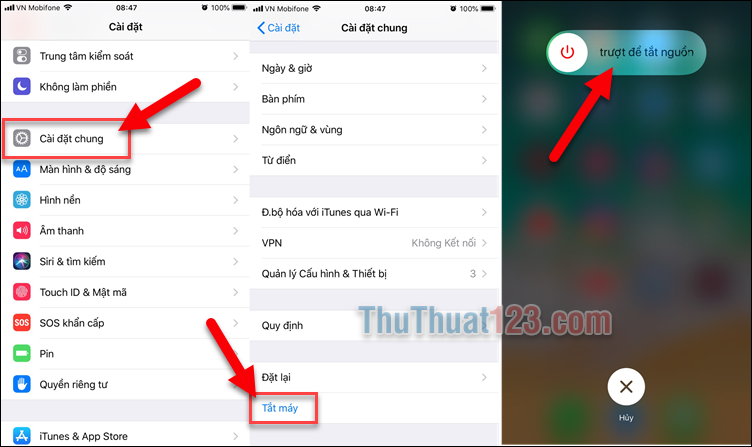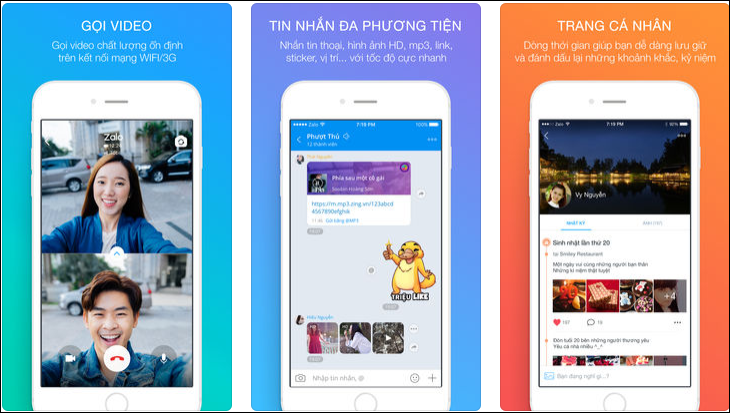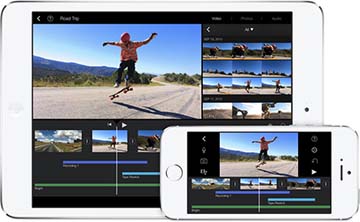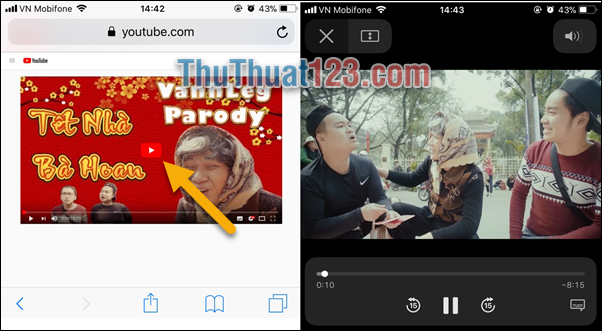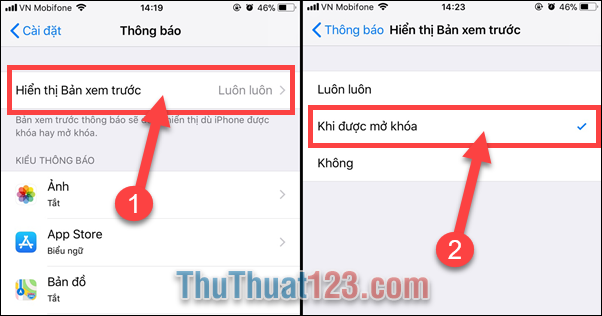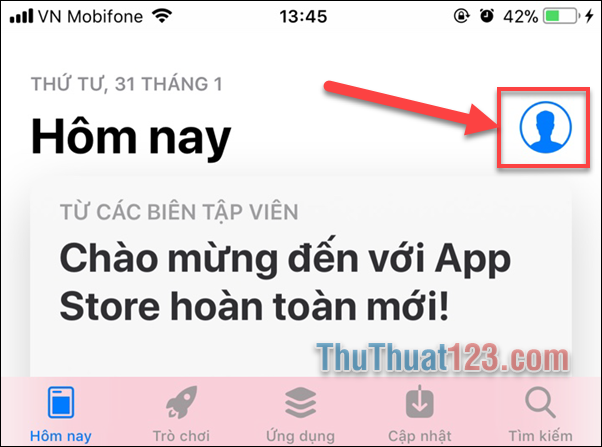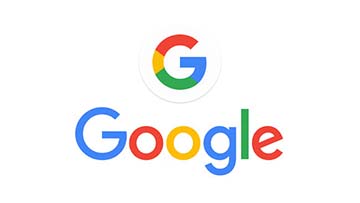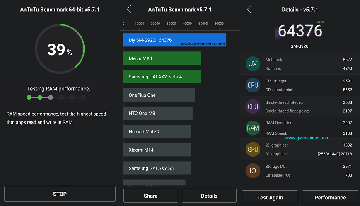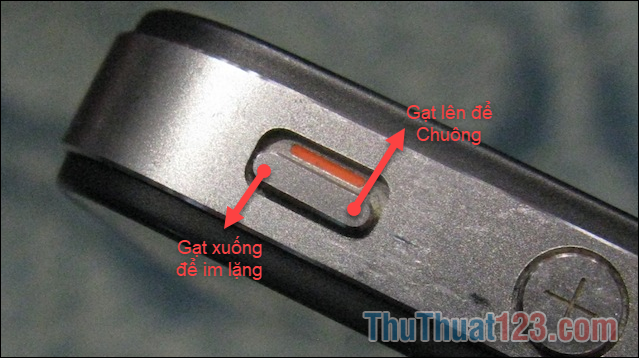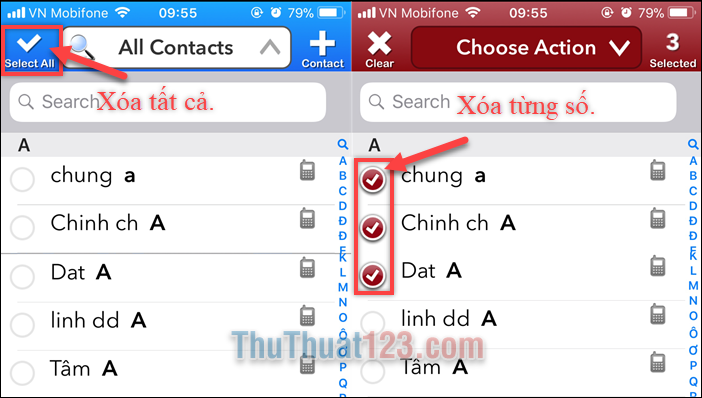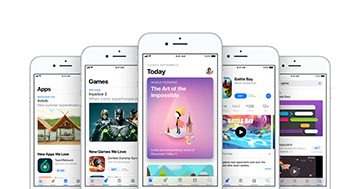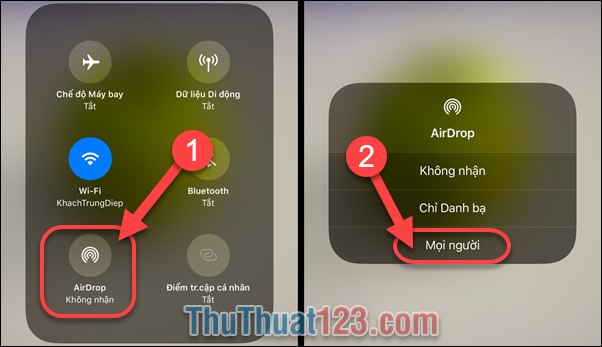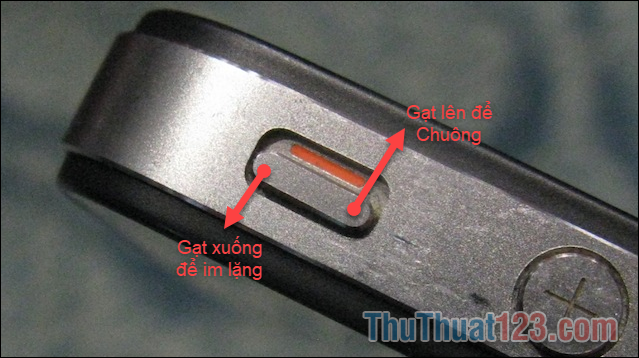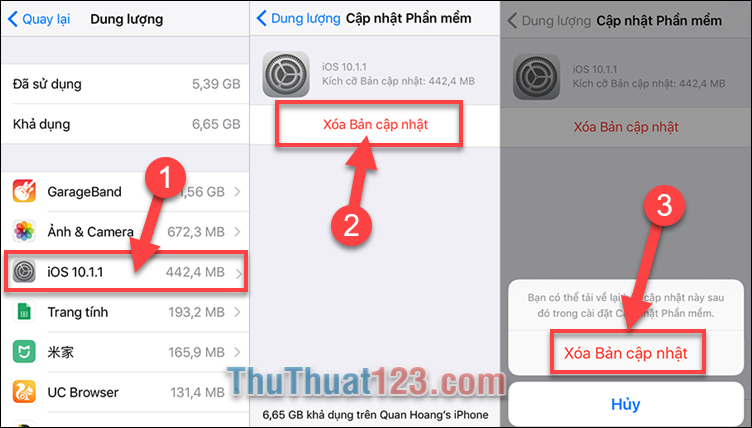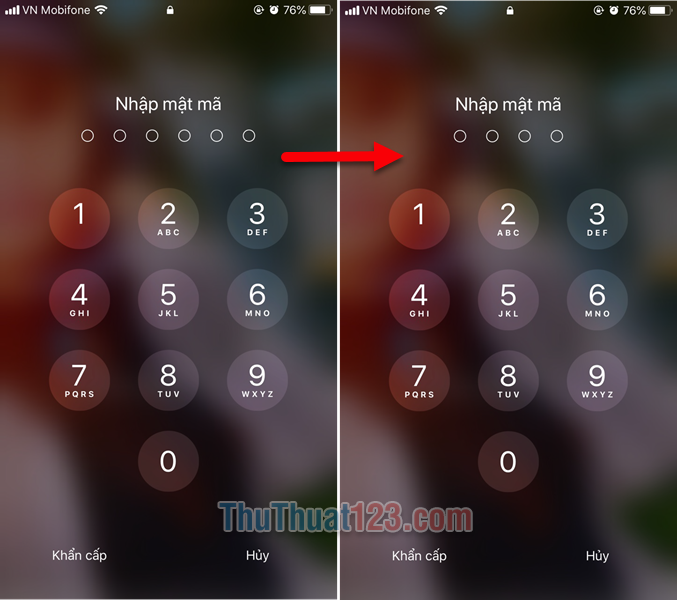Hướng dẫn cách copy ảnh vào iPhone
Việc Copy ảnh từ máy tính vào điện thoại tưởng chừng như là một việc hết sức đơn giản bởi thao tác Copy và Paste. Nhưng với những chiếc iPhone chạy hệ điều hành IOS thì việc copy ảnh từ máy tính vào điện thoại lại hoàn toàn không đơn giản như vậy. Rất nhiều bạn khi mới sử dụng iPhone gặp khó khăn trong việc copy ảnh đã lưu từ máy tính vào iPhone của mình.
Chính vì vậy bài viết dưới đây chúng tôi sẽ hướng dẫn cách copy ảnh vào iPhone tới các bạn bằng các bước đươn giản sau đây.
Trước khi bắt đầu Copy ảnh vào iPhone các bạn cần chuẩn bị.
- Tải phần mềm iTunes phiên bản mới nhất, nếu chưa có các bạn có thể tải bản mới nhất tại đây:
https://www.apple.com/vn/itunes/download/
- Dây cable kết nối iPhone và máy tính (nó chính là chiếc dây sạc điện thoại của bạn)
- Tắt chế độ tự động đồng bộ ảnh với iCloud trên điện thoại.
- Mở cài đặt trên iPhone của bạn, tiếp theo vào cài đặt tài khoản và chọn mục iCloud.
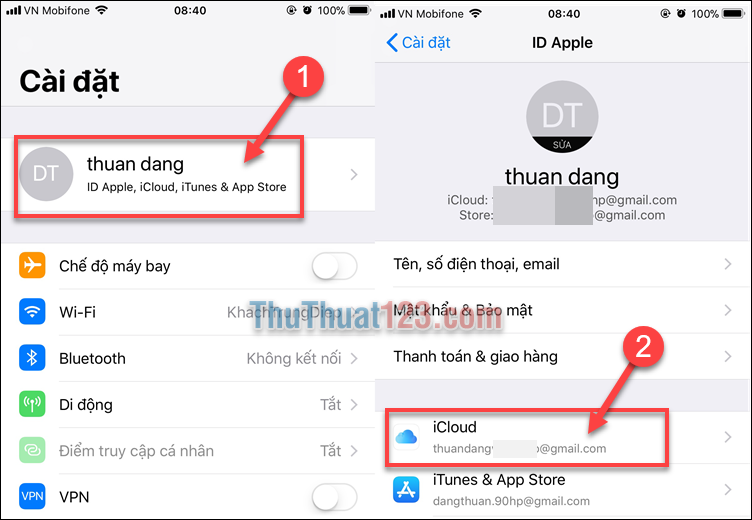
- Trong iCloud các bạn nhấn chọn mục Ảnh, tiếp theo bạn gạt công tắc ở mục Thư viện Ảnh iCloud để tắt tự động tải lên và lưu trữ thư viện ảnh của bạn.
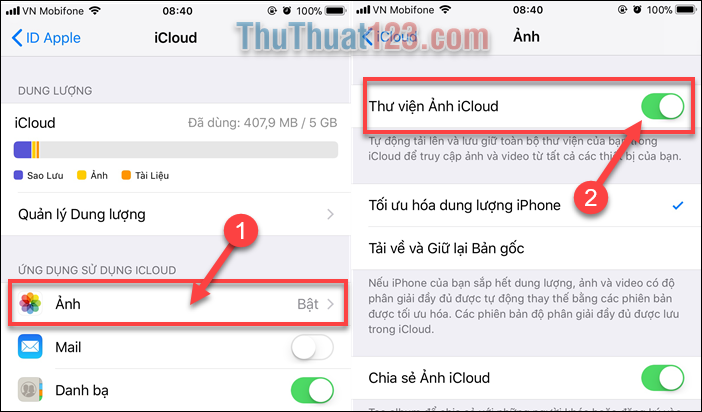
Tiếp theo các bạn chuẩn bị 1 file chứa ảnh trên máy tính bạn muốn Copy ảnh vào iPhone.
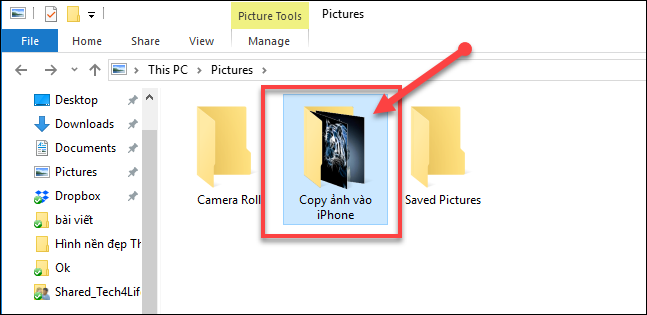
Hướng dẫn cách Copy ảnh vào iPhone bằng iTunes.
Bước 1: Các bạn cắm iPhone vào máy tính qua dây cable.
Tiếp đó nhấn chọn biểu tượng điện thoại trên iTunes.
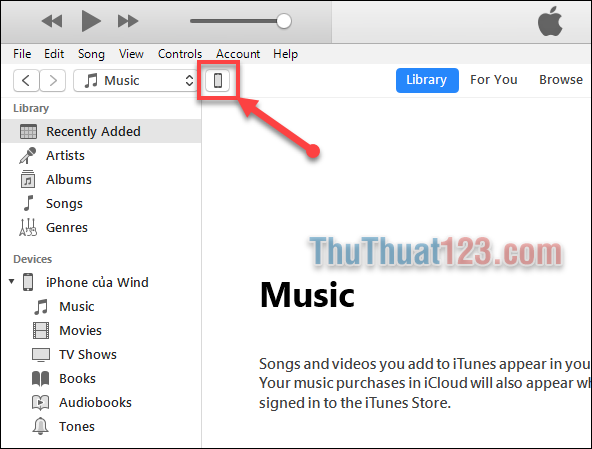
Bước 2: Chọn mục Photos sau đó đánh dấu tích phần Sync Photos để đồng bộ Ảnh giữa máy tính và iPhone.
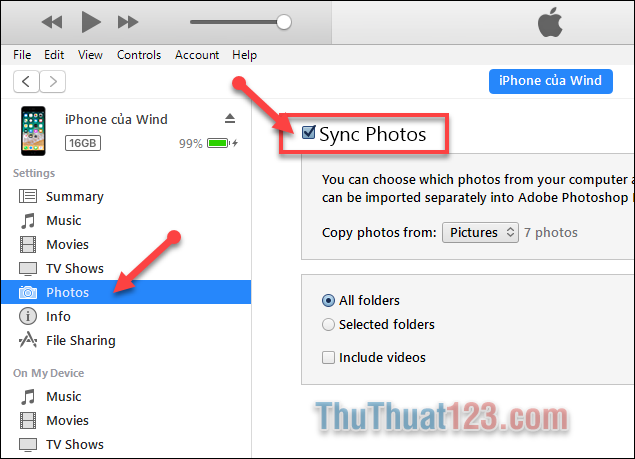
Bước 3: Ở phần Copy photos from (Sao chép ảnh từ) các bạn nhấn Pictures và chọn Choose Folder (chọn ảnh từ thư mục của bạn)
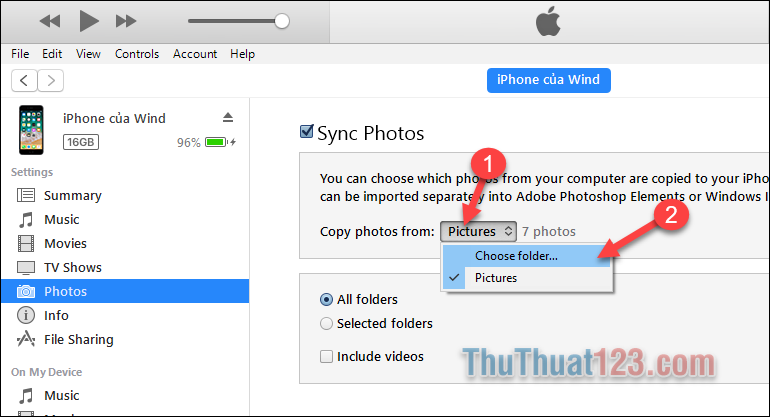
Bước 4: Một cửa sổ thư mục hiện ra các bạn chọn file mà bạn đã chuẩn bị ảnh để Copy ảnh vào iPhone trước đó.
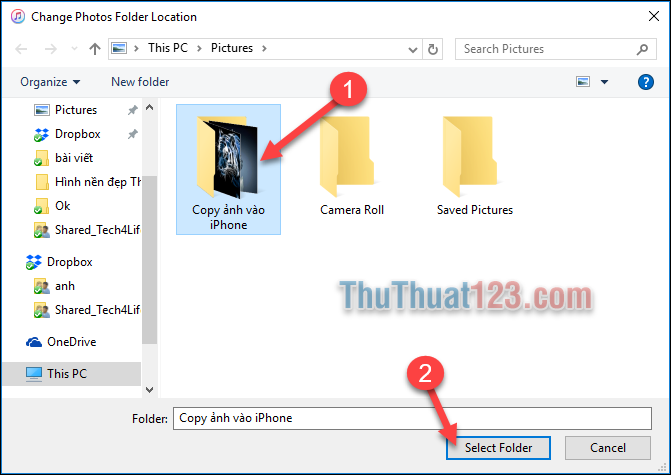
Bước 5: Tiếp theo các bạn nhấn Apply để bắt đầu Copy ảnh vào iPhone của mình.
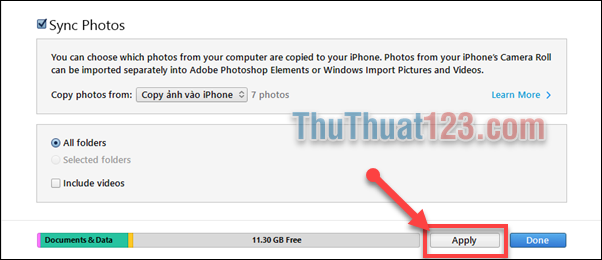
Các bạn chờ một lát để iTunes chuyển ảnh sang iPhone. Quá trình này tùy thuộc vào dung lượng ảnh mà bạn Copy và tốc độ kết nối của thiết bị bạn đang dùng.
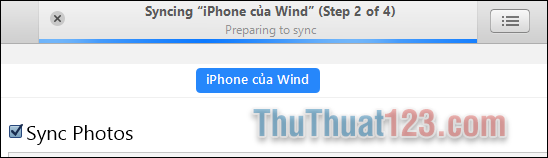
Bước 6: Sau khi quá trình Copy ảnh hoàn thành các bạn nhấn Done để kết thúc.
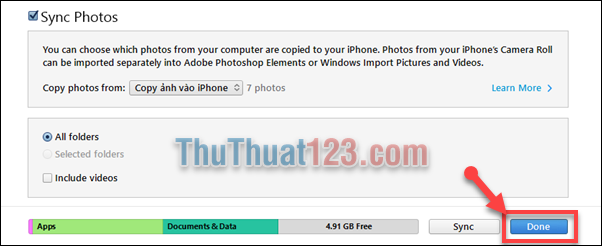
Bây giờ các bạn sẽ thấy file ảnh vừa Copy từ máy tính sang iPhone đã có trong Album ảnh trên điện thoại của bạn.
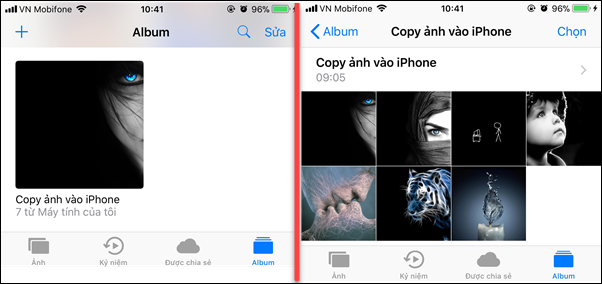
Cũng không quá khó phải không nào các bạn? Bây giờ sau khi đọc xong bài viết hướng dẫn cách copy ảnh vào iPhone của chúng tôi phía trên các bạn đã có thể Copy những bức ảnh yêu thích từ máy tình vào điện thoại để có thể xem lại cũng như chia sẻ tới bạn be của mỉnh rồi đó.
Chúc các bạn thành công.